Se usi Internet da un po' di tempo, è probabile che tu abbia molti account su molti siti web. Tutti questi account devono avere password e devi ricordare tutte quelle password. O quello, o scrivili da qualche parte. Annotare le password su carta potrebbe non essere sicuro e ricordarle non sarà praticamente possibile se hai più di poche password. Questo è il motivo per cui i gestori di password sono esplosi in popolarità negli ultimi anni. Un gestore di password è come un repository centrale in cui memorizzi tutte le password per tutti i tuoi account e lo blocchi con una password principale. Con questo approccio, l'unica cosa che devi ricordare è la password principale.
KeePass è uno di questi gestori di password open source. KeePass ha un client ufficiale, ma è piuttosto scarno. Ma ci sono molte altre app, sia per il tuo computer che per il tuo telefono, che sono compatibili con il formato di file KeePass per la memorizzazione di password crittografate. Una di queste app è KeeWeb .
KeeWeb è un gestore di password open source multipiattaforma con funzionalità come sincronizzazione cloud, scorciatoie da tastiera e supporto per plug-in. KeeWeb utilizza Electron, il che significa che funziona su Windows, Linux e Mac OS.
Come utilizzare KeeWeb Password Manager
Quando si tratta di utilizzare KeeWeb, in realtà hai 2 opzioni. Puoi utilizzare la webapp KeeWeb senza doverla installare sul tuo sistema e usarla al volo o semplicemente installare il client KeeWeb nel tuo sistema locale.
1. Utilizzo dell'app Web KeeWeb
Se non vuoi preoccuparti di installare un'app desktop, puoi semplicemente andare su https://app.keeweb.info/ e usalo come gestore di password.
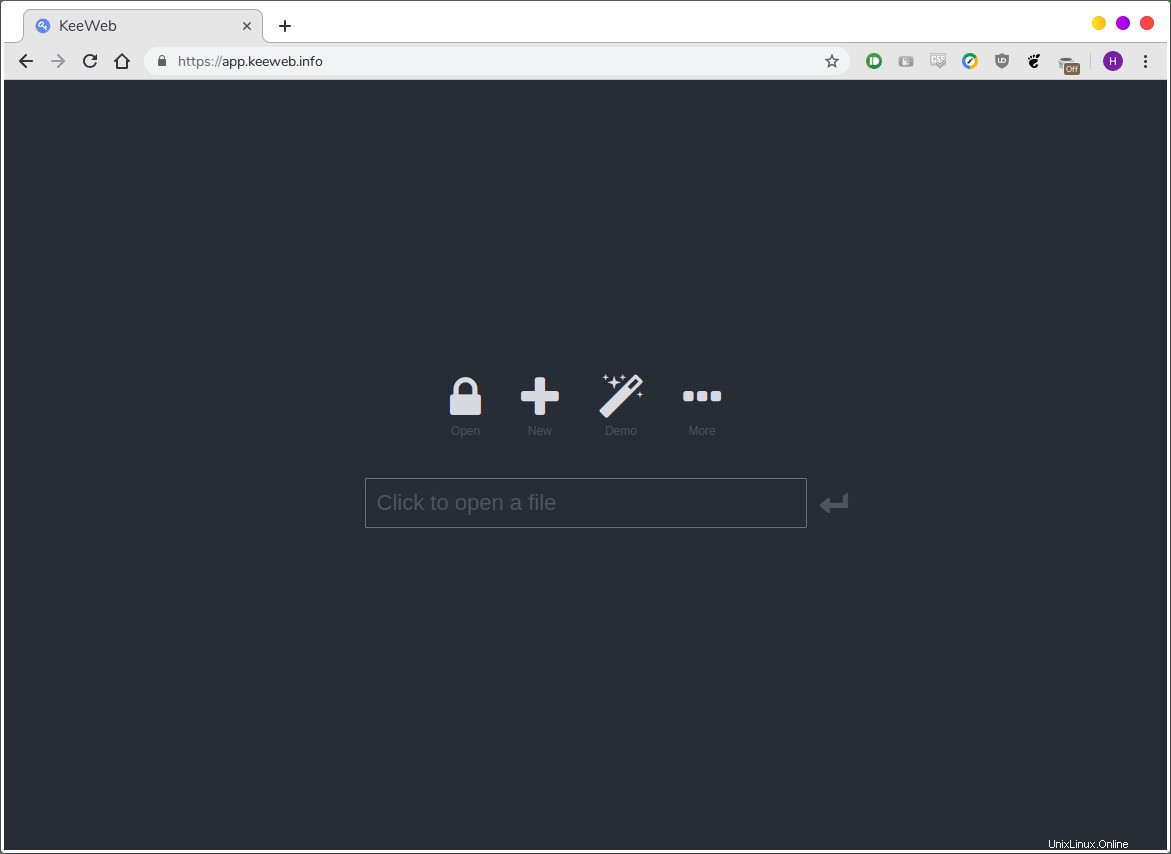
App Web KeeWeb
Ha tutte le funzionalità dell'app desktop. Ovviamente, questo richiede che tu sia online quando usi l'app.
2. Installazione di KeeWeb sul desktop
Se ti piace la comodità e la disponibilità offline dell'utilizzo di un'app desktop, puoi anche installarla sul desktop.
Se usi Ubuntu/Debian, puoi semplicemente andare alle pagine dei rilasci e scarica l'ultimo .deb di KeeWeb file, che puoi installare tramite questo comando:
$ sudo dpkg -i KeeWeb-1.6.3.linux.x64.deb
Se sei su Arch, è disponibile in AUR , quindi puoi installarlo utilizzando qualsiasi programma di supporto come Sì :
$ yay -S keeweb
Una volta installato, avvialo dal menu o dall'utilità di avvio dell'applicazione. Ecco come appare l'interfaccia predefinita di KeeWeb:
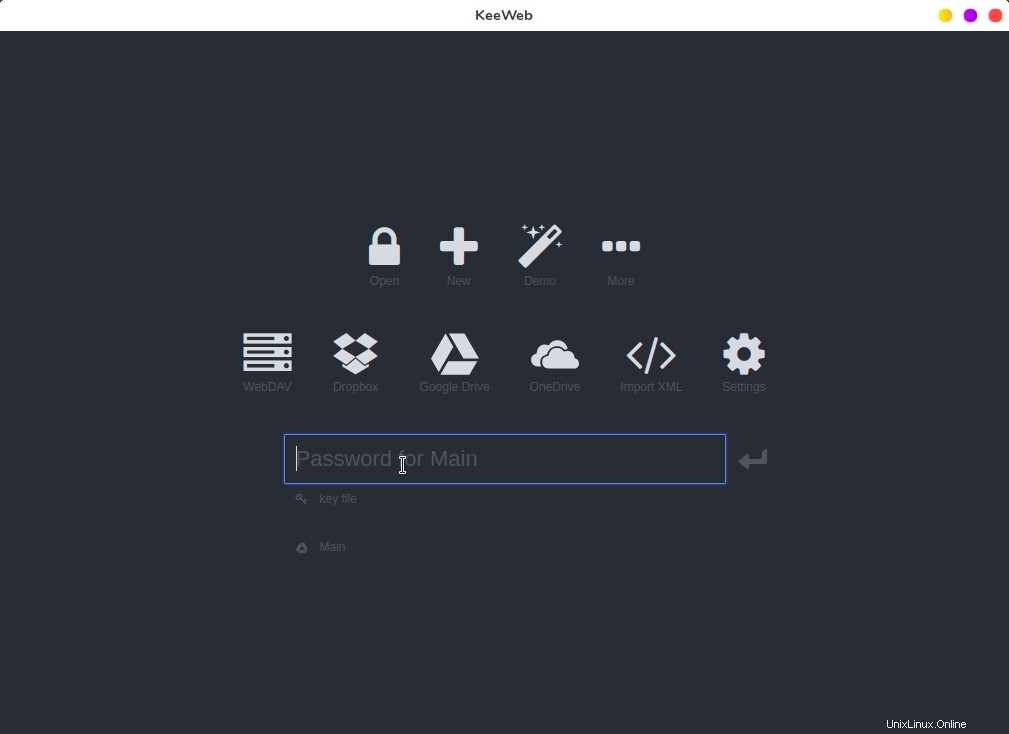
Client desktop KeeWeb
Layout generale
KeeWeb mostra fondamentalmente un elenco di tutte le tue password, insieme a tutti i tuoi tag a sinistra. Facendo clic su un tag filtrerà l'elenco solo per le password di quel tag. A destra vengono visualizzati tutti i campi per l'account selezionato. Puoi impostare nome utente, password, sito Web o semplicemente aggiungere una nota personalizzata. Puoi persino creare i tuoi campi e contrassegnarli come campi sicuri, il che è ottimo quando si archiviano cose come le informazioni sulla carta di credito. Puoi copiare le password semplicemente facendo clic su di esse. KeeWeb mostra anche la data di creazione e modifica di un account. Le password eliminate vengono conservate nel cestino, dove possono essere ripristinate o eliminate definitivamente.
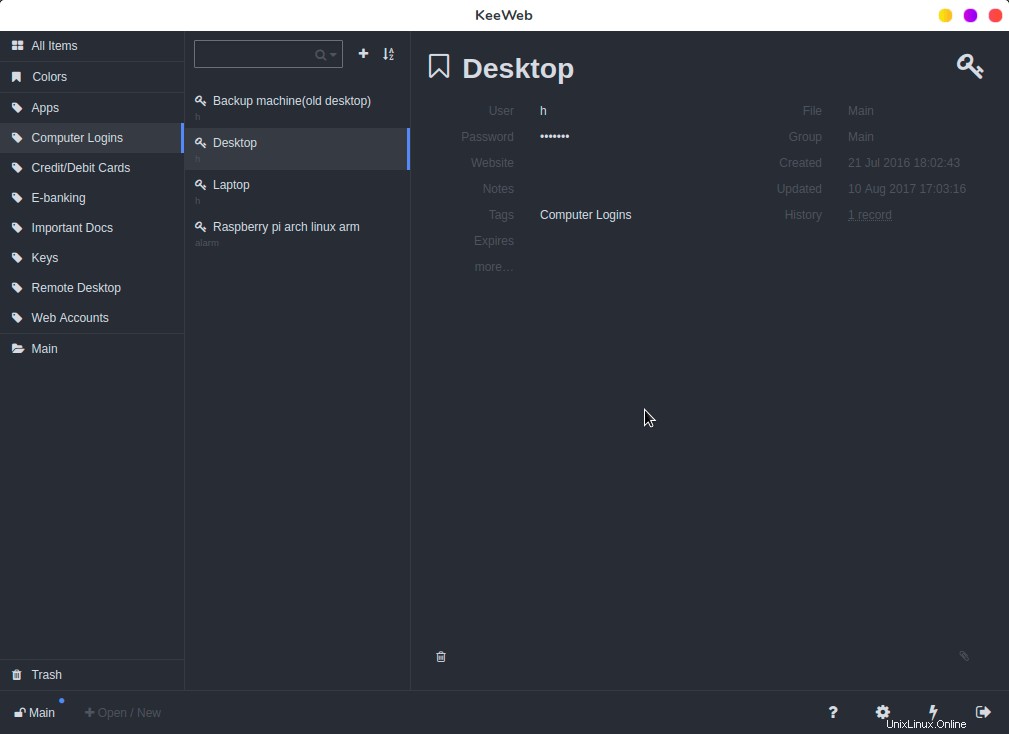
Layout generale di KeeWeb
Caratteristiche di KeeWeb
Sincronizzazione cloud
Una delle caratteristiche principali di KeeWeb è il supporto per un'ampia varietà di posizioni remote e servizi cloud.
Oltre a caricare file locali, puoi aprire file da:
- Server WebDAV
- Google Drive
- Dropbox
- OneDrive
Ciò significa che se utilizzi più computer, puoi sincronizzare i file delle password tra di loro, quindi non devi preoccuparti di non avere tutte le password disponibili su tutti i dispositivi.
Generatore di password
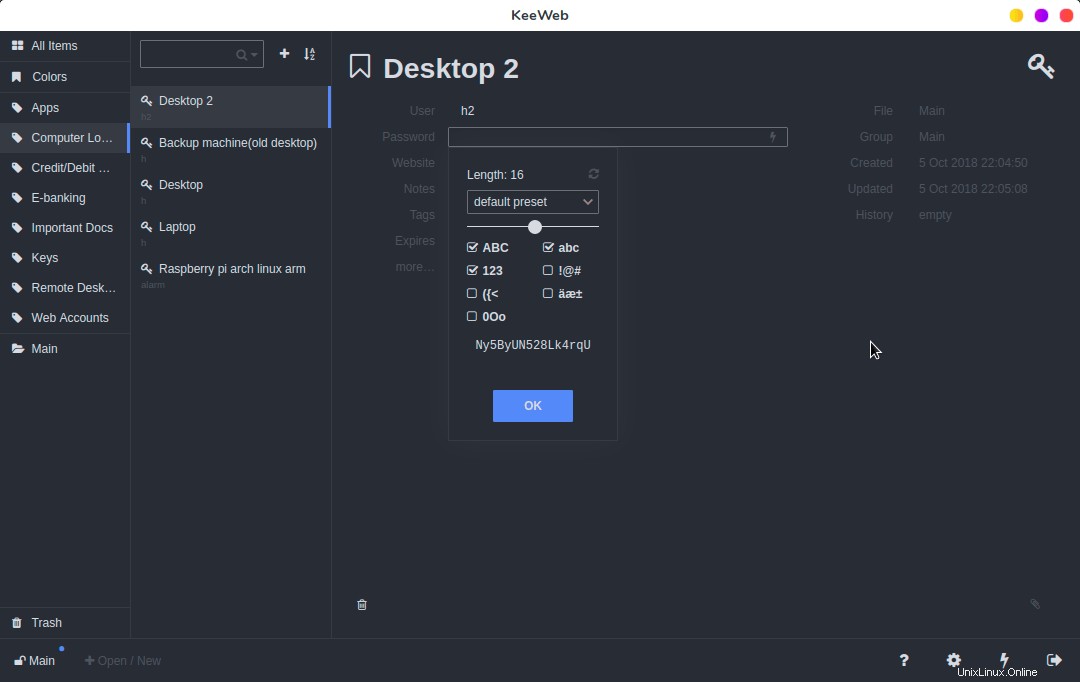
Generatore di password KeeWeb
Oltre a crittografare le tue password, è anche importante creare password nuove e complesse per ogni singolo account. Ciò significa che se uno dei tuoi account viene violato, l'attaccante non sarà in grado di accedere agli altri tuoi account utilizzando la stessa password.
Per raggiungere questo obiettivo, KeeWeb ha un generatore di password integrato, che ti consente di generare una password personalizzata di una lunghezza specifica, incluso un tipo specifico di caratteri.
Plugin
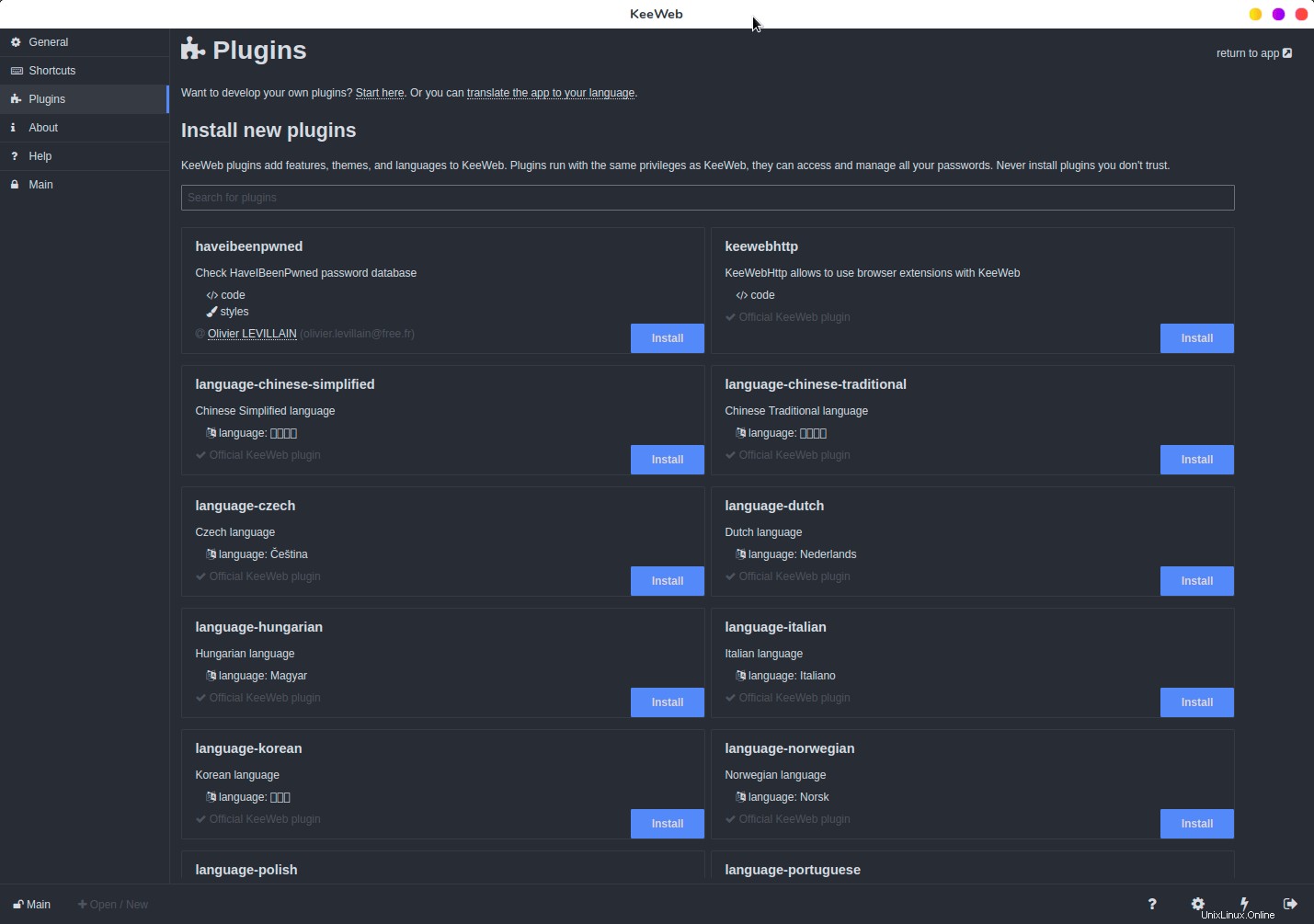
Plugin KeeWeb
Puoi estendere la funzionalità di KeeWeb con i plugin. Alcuni di questi plugin sono traduzioni per altre lingue, mentre altri aggiungono nuove funzionalità, come controllare https://haveibeenpwned.com per le password esposte.
Backup locali
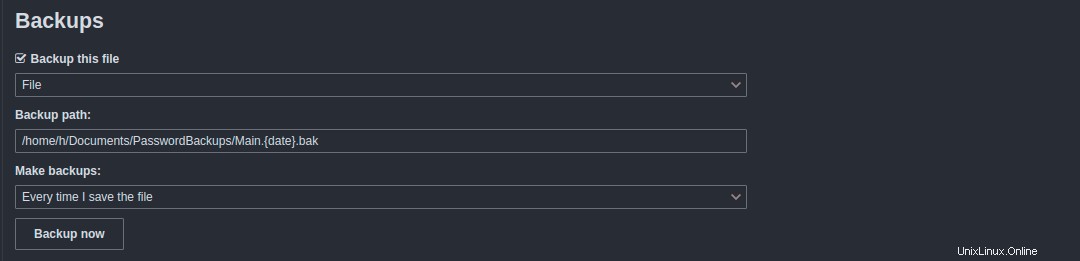
Backup locali di KeeWeb
Indipendentemente da dove è archiviato il file della password, probabilmente dovresti conservare i backup locali del file sul tuo computer. Fortunatamente, KeeWeb ha questa funzione integrata. Puoi eseguire il backup su un percorso specifico e impostarlo per il backup periodicamente o solo ogni volta che il file viene modificato.
Lettura consigliata:
- Buttercup:un gestore di password gratuito, sicuro e multipiattaforma
- Titan:un gestore di password da riga di comando per Linux
Verdetto
In realtà uso KeeWeb da diversi anni ormai. Ha completamente cambiato il modo in cui memorizzo le mie password. La sincronizzazione cloud è fondamentalmente la caratteristica che lo rende un affare fatto per me. Non devo preoccuparmi di mantenere più file non sincronizzati su più dispositivi. Se desideri un gestore di password dall'aspetto accattivante con sincronizzazione cloud, KeeWeb è qualcosa che dovresti guardare.